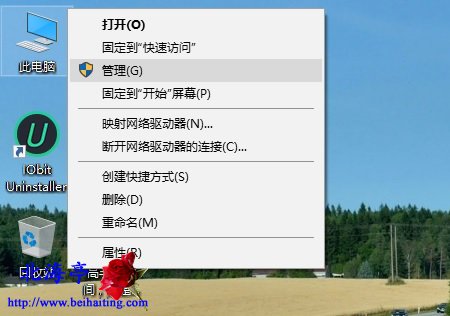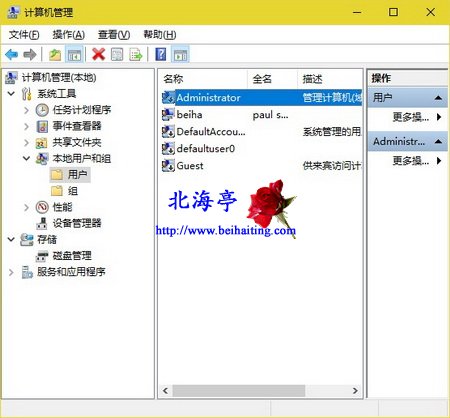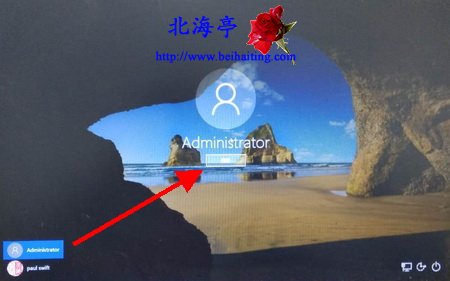|
Win10怎么启用Administrator账户?想要攥住系统的命门,需要学习不缀。虽然微软出于安全考虑,关闭了Administrator账户,但是很多朋友还是免不去对她的思恋。千方百计想要启用这个Administrator账户,还是那句话,启用该账户一定要慎重,如果您实在忍不住,下面便是操作方法。 第一步、在系统桌面,对着此电脑图标单击鼠标右键,然后点击菜单中的“管理”
第二步、在弹出的计算机管理窗口,依次展开定位至:本地用户和组->用户,然后在用户右侧界面找到并双击“Administrator”帐户
第三步、在弹出的Administrator属性对话框,点击取消勾选“帐户已禁用(B)”然后点击“确定”
第四步、完成以上设置后,按下Alt+F4,在弹出的关闭Windows对话框,点击关机选项列表后面的向下箭头,在里面选择“注销”,然后点击底部的“确定”
第四步、注销完成后,屏幕会出现一张屏保图片,按键盘任意键,或者使用鼠标点击屏幕任意位置,进入下一步操作
温馨提示:如果从未使用过Administrator账户,会出现一个加载Administrator账户的过程,用户需要稍等一会儿
第五步、在登陆窗口,点击Administrator下面的“登录”按钮,即可登录系统
|